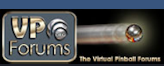In diesem Kapitel meiner Anleitung möchte ich nun die allgemeine Vorgehensweise für den Bereich Grafik ansprechen, für den Fall, dass Sie Ihre eigenen Grafiken für den Beispiel-Spieltisch anfertigen möchten. Eine Schlüsselfunktion hat hier das so genannte Blueprint, welches über das Menü File erreichbar ist. Es erstellt eine schematische Darstellung der des Spieltisches bzw. der Backbox mit den darauf plazierten Objekten.
Auf diesem Blueprint kann man anschließend in einem Grafikprogramm (ich verwende Photo Impact 11 und Corel Draw 11) das so genannte Artwork für Spieltisch, Plastics und Backglas erstellen und nach dem Import desselben über den Texture Manager für die bestimmten Zwecke verwenden.
Nachdem sie alle Objekte auf dem Spielfeld erstellt und die Erreichbarkeit derselben für die Kugel durch mehrere Testspiele geprüft haben, sollten Sie ein Blueprint desselben erstellen. Wichtig ist hier, dass Sie dieses mit der aktivierten Option Render at Playfield Aspect generieren, da sonst nach der Umformung in ein Seitenverhältnis der Power of 2 und dem Import nach Future Pinball Verzerrungen auftreten (aus Kreisen werden Ovale). Desweiteren sollten Sie die Width und Height möglichst groß halten, um eine hohe Grafikauflösung zu ermöglichen. Deshalb ist hier 4x für beide Werte empfehlenswert.
Welche Export Options Sie für das Blueprint aktivieren, hängt davon ab, für welchen Zweck Sie dieses verwenden. In jedem Fall ist die Option Only Render Currently Selected Layers sehr nützlich. Hiermit haben Sie die Möglichkeit zu bestimmen, welche Objekte auf dem Blueprint erscheinen sollen. Spätestens jetzt zahlt es sich aus, dass Sie die unterschiedlichen Objektgruppen in unterschiedlichen Layern abgelegt haben. Mit der Option Include Ornamental Objects stellen Sie sicher, dass auch die Ornament Holes der verschiedenen Objekte wie Trigger oder Targets berücksichtigt werden.
Wenn Sie das Blueprint wie vor beschrieben mit 4x generiert haben, hat dieses für das Spielfeld eine Größe von 2064 x 4272 Pixel. Nachdem Sie Ihre Grafik in einem externen Programm fertiggestellt haben, sollten Sie die Größe mit einer Auflösung von 100 dpi auf 1024 x 2048 Pixel umformen (Power of 2). Dadurch verliert sie zwar ihr originales Seitenverhältnis, jedoch wird diese Grafik von Future Pinball während der Laufzeit wieder passend skaliert, so dass die Darstellung wieder korrekt ist.
Der Vorteil bei dieser Vorgensweise liegt in der so genannten Power of 2, bei der moderne Grafikkarten die Darstellung von Grafiken auf 3D-Objekten schneller erledigen kann, was sich letztlich im zügigen Spielablauf bemerkbar macht. Werte für das Power of 2 sind: 64, 128, 256, 512, 1024, 2048 und 4098. Wenn Sie beispielsweise eine Grafik mit den Maßen 136 x 50 Pixel haben, sollten Sie diese gemäs der vorgenannten werte auf das Maß 128 x 64 verändern.
Speichern Sie diese fertiggestellte und verkleinere Grafik als JPG-Datei ab, da diese doch deutlich weniger Grafikkartenspeicher als das BMP-Format benötigt. Eine Ausnahme bildet hier, wie schon im vorgigen Kapitel angesprochen, die Grafik für das Translite-Overlay, für welches das TGA-Format die erste Wahl ist, da hier transparente Bereiche benötigt werden und das TGA-Format Transparenz unterstützt.
Eine weitere Möglichkeit, Transparenz zu verwenden liegt im BMP-Format, da in Future Pinball für die relevante Grafik eine Farbe bestimmt werden kann, die als transparent interpretiert wird.
Wenn Sie eigene Spieltische realisieren, aber auch, wenn Sie Nachbauten von Originalen verwirklichen möchten, müssen Sie auch speziefische Grafiken z. B. für Bumper-Kappen oder Spinner erstellen. Dazu können Sie die zu den Objekten gehörenden Texturen heranziehen, indem Sie diese über den Texture Manager exportieren. Die veränderten Grafiken sollten Sie dann gegebenenfalls unter einem anderen Namen abspeichern und anschließend importieren.